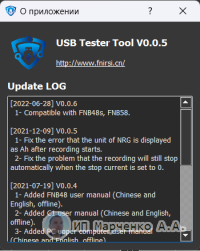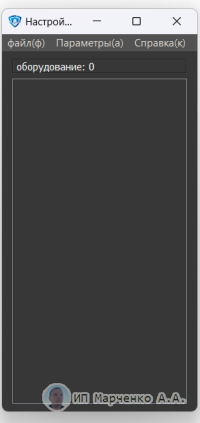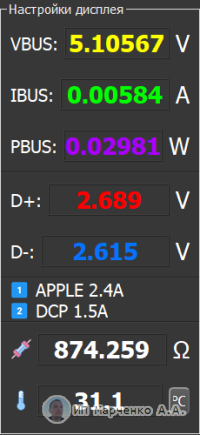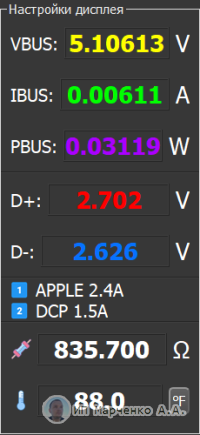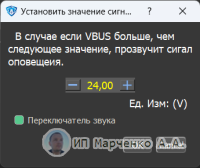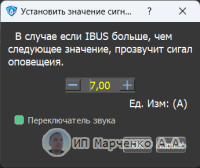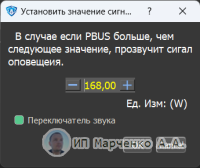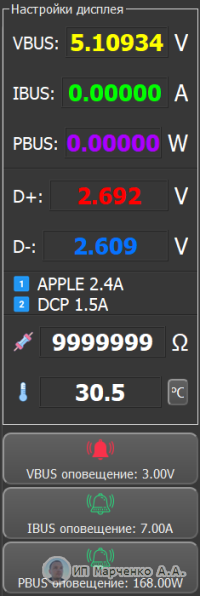1/USB Tester Tool - расширяет возможности вашего USB-тестера Fnirsi FNB58, но это не точно...
Содержание
Введение
После приобретения USB-тестера Fnirsi FNB58, я активно задумался о поиске программ для взаимодействия с ним через ПК или смартфон. Это наилучший способ для непрерывного мониторинга и автоматического снятия показаний на длительных промежутках времени. В данной статье я опишу свой опыт поиска программы для ПК.
Выбор программы
А есть ли он вообще? Как оказалось, нет!
Существует только одно приложение от производителя - USB Tester Tool, которое отличается только своими версиями. Самая последняя из них - V0.0.6. И самое ужасное в ней то, что она была выпущена в релиз 28 июня 2022 года, более полутора лет назад.
Скачать приложение можно на сайте производителя здесь: https://www.fnirsi.com.cn/download/usb
О том, что обновлений программы особо ждать не стоит и производитель просто "плюнул" на своих клиентов проявляется в самой программе. Например, такие "опечатки", как некорректное указание версии программы в разделе "О приложении", свидетельствуют о том, что она была быстро выпущена в том виде, какой есть, без проведения необходимых проверок. Также были выявлены проблемы со считыванием показаний энергии с USB-тестера и в работе Smart-триггеров.
Установка
Программу не требуется устанавливать на компьютер. Распаковываем архив с программой и запускаем файл UsbMeter.exe
Настройка и первый запуск
После запуска приложения, если устройство еще не подключено, интерфейс будет максимально "пустым". Однако, как только Вы подключаете USB-тестер, программа автоматически выводит окно с информацией об устройстве.
Программа поддерживает 6 языков:
- Китайский
- Английский
- Русский
- Японский
- Португальский
- Испанский
Интерфейс и возможности
Вкладка "Основные"
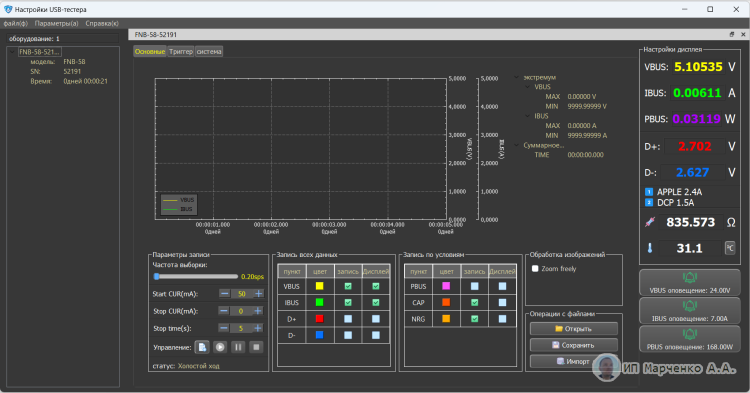 Основная вкладка предназначена для сбора данных с USB-тестера и создания графиков. Здесь предоставлены функции сохранения и открытия данных, а также кнопка импорта данных для графика с самого тестера.
Основная вкладка предназначена для сбора данных с USB-тестера и создания графиков. Здесь предоставлены функции сохранения и открытия данных, а также кнопка импорта данных для графика с самого тестера.
Перед началом запуска можно выбрать частоту выборки, значения силы тока для начала и окончания записи графика, а также установить время задержки для остановки, чтобы предотвратить случайное прекращение построения графика при достижения порога отключения. В разделах "Запись всех данных" и "Запись по условиям" определяются параметры для записи. После установки всех значений нужно нажать кнопку "Создать" в разделе "Управление". Когда все готово, можно нажать "Начать".
Статусы:
- Холостой ход (ожидание запуска, требуется нажатие кнопки "Начать", если она активна; в противном случае сначала нужно нажать "Создать", а затем "Начать")
- Дождитесь условия запуска (пока не достигнуто значение силы тока для начала записи)
- В записи...
- Пауза
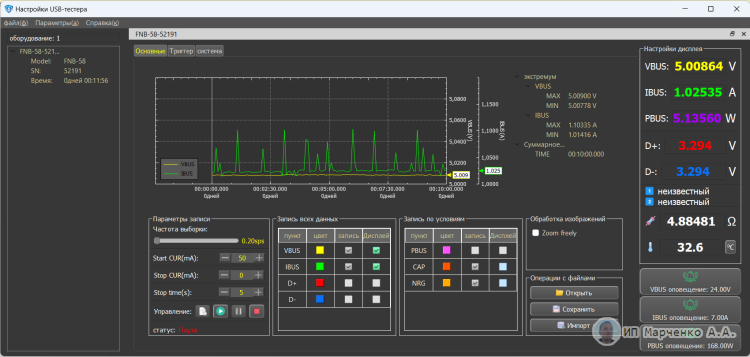 Построенный график напряжения и силы тока
Построенный график напряжения и силы тока
После завершения фиксации данных для графика у вас есть возможность изменять отображение графика:
- регулировать разрешение с помощью колесика мыши
- перемещать график, удерживая колесико мыши
- дважды щелкнуть левой кнопкой мыши, чтобы активировать режим детальной информации о показаниях в определенный момент времени
- дважды щелкнуть правой кнопкой мыши, чтобы вернуть график к исходному размеру
- удерживать правую кнопку мыши для выделения области увеличения
Вкладка "Триггер"
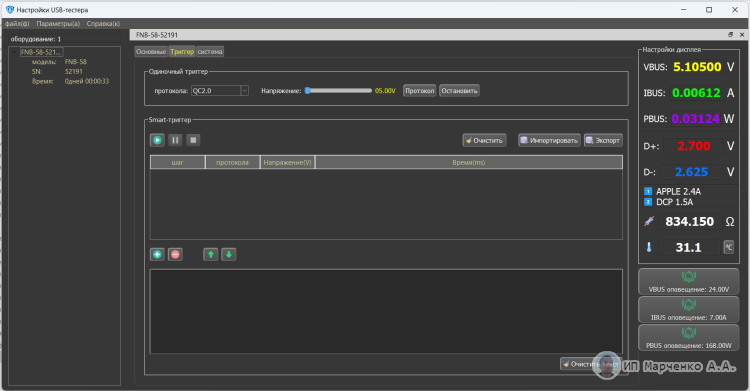 На этой вкладке предоставлено управление протоколом зарядки на устройстве двумя способами:
На этой вкладке предоставлено управление протоколом зарядки на устройстве двумя способами:
- Одиночный триггер
- Smart-триггер
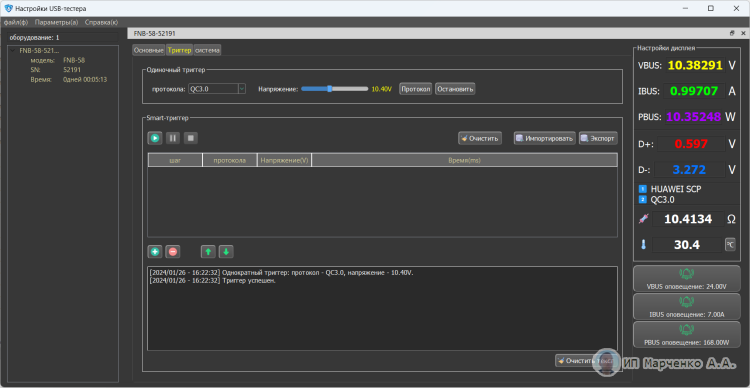 Запуск и исполнение одиночного триггера
Запуск и исполнение одиночного триггера
В разделе одиночного триггера вы можете выбрать нужный протокол и напряжение. После нажатия на кнопку "Протокол", выбранные параметры применяются. Чтобы выключить триггер, нужно нажать кнопку "Остановить".
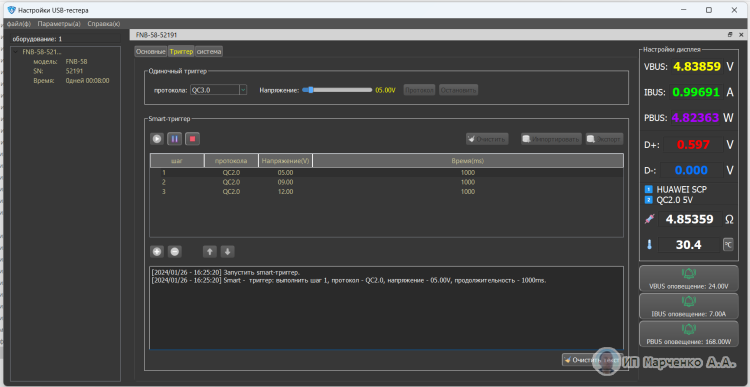 Запуск и исполнение лишь 1 шага в Smart-триггере
Запуск и исполнение лишь 1 шага в Smart-триггере
В Smart-триггере, возможно, предусматривается выполнение последовательности одиночных триггеров через определенные заданные временные интервалы, но этот функционал мне проверить не удалось. Здесь присутствуют кнопки для быстрой очистки очереди триггеров, а также для импорта и экспорта из файла. В самом нижнем блоке отображается лог исполняемых команд, который можно очистить по желанию.
Вкладка "Система"
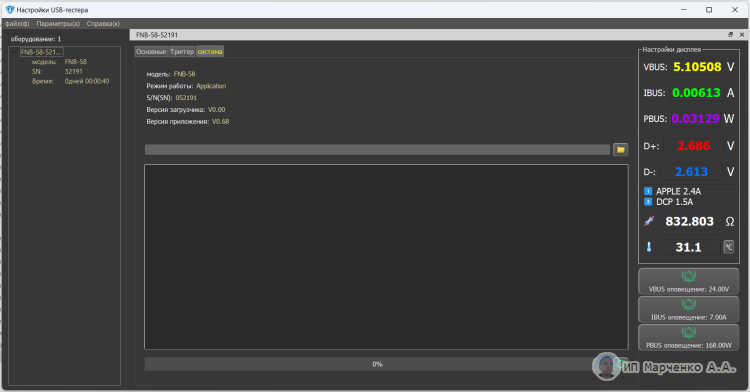 На данной вкладке представлена информация о модели устройства, его серийном номере, текущем режиме работы, версии загрузчика и версии приложения (прошивки).
На данной вкладке представлена информация о модели устройства, его серийном номере, текущем режиме работы, версии загрузчика и версии приложения (прошивки).
Чуть ниже можно выбрать файл прошивки (расширение .ufn), которую Вы хотите загрузить на устройство.
Обратите внимание!
Устройство имеет два режима работы:
- Application (обычный),
- Bootloader (загрузчика).
Прошивку можно обновить только в режиме загрузчика. Для активации этого режима при подключении устройства к ПК необходимо удерживать кнопку "ОК" (джойстик управления). Среднее время обновления прошивки составляет примерно 3 минуты 30 секунд.
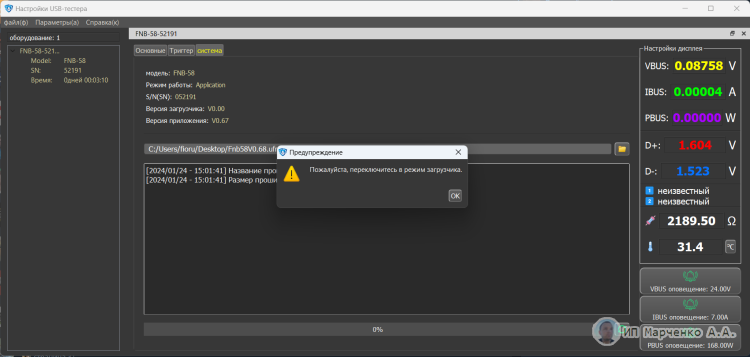 Попытка обновления прошивки в режиме Application вызывает ошибку
Попытка обновления прошивки в режиме Application вызывает ошибку
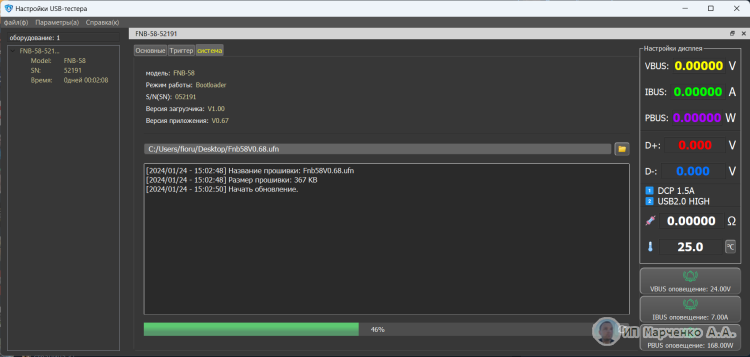 Успешное обновления прошивки в режиме Bootloader
Успешное обновления прошивки в режиме Bootloader
Боковая панель информации
Хотя это не является вкладкой, здесь всегда отображается актуальная информация. Все текущие показатели (напряжение, сила тока, мощность, напряжение D+/-, сопротивление) с USB-тестера выводятся в режиме реального времени в данном блоке. Кроме того, здесь представлена информация о примененных протоколах зарядки и температуре внутри самого тестера. Температуру можно отображать как в градусах Цельсия, так и в градусах Фаренгейта. Переключение осуществляется нажатием на кнопку выбора единиц измерения температуры.
Ниже этого блока находятся кнопки оповещения, которые активируются при превышении установленных значений по напряжению, силе тока и мощности. Помимо изменения цветового оформления на красный, при выборе опции "Переключатель звука" также будет воспроизведен звуковой сигнал.
Проблемы и ошибки
Из того что удалось обнаружить мне кроме "опечатки" в "О приложении", это:
- Некорректное считывание значений энергии с USB-тестера. На представленном графике видно, что более половины времени (~100 минут) происходила зарядка при 5V и 1A. Простыми математическими расчетами можно установить, что только за этот интервал передано 8,33Wh, тогда как программа по итогу всей зарядки показывает 2,746Wh. График энергии вопросов не вызывает, по всей видимости ошибка в расчётах неизменна на протяжении всего периода фиксации данных: после 100 минут программа показывала 2.09Wh, что в ~4 раза меньше, и по факту сам тестер показал что передано было энергии 10.9639Wh, а не 2.746Wh.
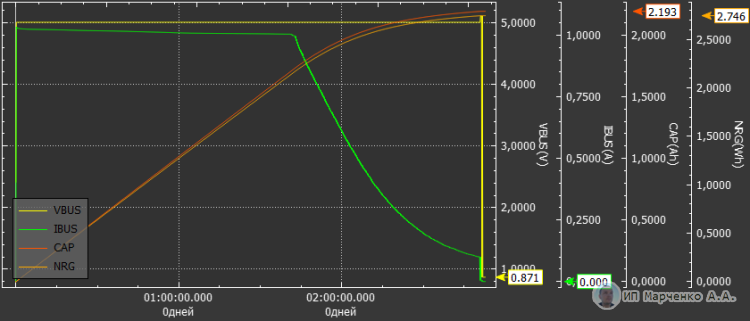 График зарядки LED-подсветки из программы
График зарядки LED-подсветки из программы
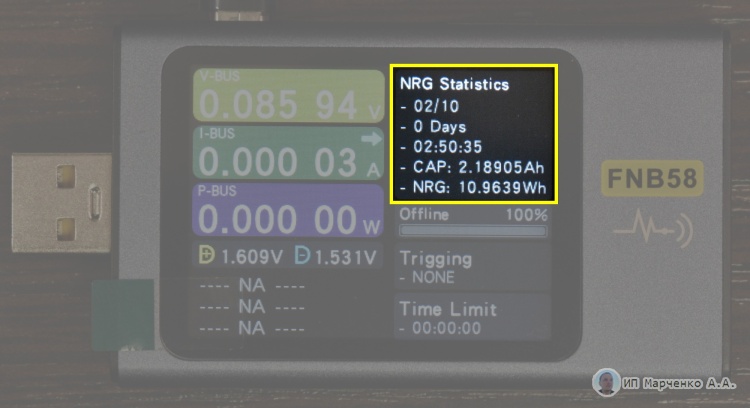 Показания в слоте памяти выбранном на период зарядки LED-подсветки с USB-тестера
Показания в слоте памяти выбранном на период зарядки LED-подсветки с USB-тестера
- Не работают Smart-триггеры, либо, возможно, я неправильно понимаю, как они должны работать. По моему представлению, все указанные инструкции должны последовательно выполняться с течением заданного времени, но, за исключением первого шага после запуска, ничего не происходит.
- Это не ошибка, но, вероятно, так оставлять было нельзя. Когда вы разворачиваете внутреннее окно программы на весь экран, его невозможно вернуть "внутрь программы", и оно всегда остается отдельным от запущенного приложения.
Заключение
В виду отсутствия какой-либо альтернативы приходится пользоваться тем что имеем. У нас есть высококачественное устройство (USB-тестер Fnirsi FNB58), которое выполнено с превосходным внешним видом, но как только мы "снимаем обёртку с этой конфетки" внутри оказывается вовсе не "сладость" (программа USB Tester Tool)...
Данное приложение могло бы быть более функциональным и в конце концов рабочим в рамках того функционала что оно предоставляет, но это не так...
Возможности текущего приложения включают:
- показ в режиме реального времени следующих параметров: напряжение, сила тока, мощность, напряжение D+/-, сопротивление, температура тестера, используемый протокол зарядки.
- фиксация показаний напряжения, силы тока, мощности, напряжения D+/-, ёмкости, энергии с возможностью построения графиков, сохранения и последующего открытия данных
- выбор протокола зарядки
- обновление прошивки в USB-тестере
- уведомление (включая звуковые сигналы) о превышении установленных значений: напряжение, сила тока и мощность
Если когда-либо возникнет необходимость в приобретении нового USB-тестера, я теперь буду внимательно изучать не только характеристики самого устройства, но и функционал программного обеспечения, с которым оно взаимодействует.
Вопрос-ответ
Q: Во время попытки обновить прошивку USB-тестера появляется сообщение об ошибке: "Пожалуйста, переключитесь в режим загрузчика". Что это за режим и как в него переключиться?
A: Этот режим в USB-тестере предназначен для установки обновлений прошивки. Чтобы активировать его, нужно при подключении тестера к питанию (или к ПК) удерживать нажатой кнопку "ОК" (джойстик управления).
Q: Графики не дают чёткого представления о точных показаниях в конкретный момент времени. Как можно узнать детальные значения измерений USB-тестера в определённый момент его работы?
A: Для этого нужно дважды щёлкнуть левой кнопкой мышки непосредственно по графику. В зависимости от положения курсора на графике, значения, отображаемые сбоку, будут соответствовать данным в выбранный момент времени.
Q: Если я закрыл окно в приложении случайно, как мне снова отобразить данные с тестера, не перезапуская программу и не переподключая тестер?
A: Нажмите правой кнопкой мыши на свободную область в строке меню (где расположены вкладки "Файл", "Параметры" и "Справка"). В появившемся контекстном меню выберите устройство.
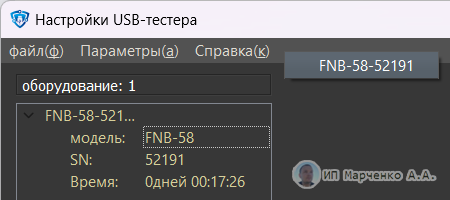
Интересные ссылки в тему
На официальном сайте производителя Fnirsi доступна страница для загрузки последней версии приложения. Вы можете найти ее по следующему адресу: https://www.fnirsi.com.cn/download/usb